- Автор Jason Gerald [email protected].
- Public 2023-12-16 10:56.
- Последно модифициран 2025-01-23 12:07.
Без никакви технически познания можете да увеличавате или намалявате работната лента на Windows! Може би искате да увеличите или намалите мащаба, да го покажете за постоянно (или обратно) и дори да го поставите в горната или страничната част на екрана. Тази статия ще ви покаже всички начини.
Стъпка
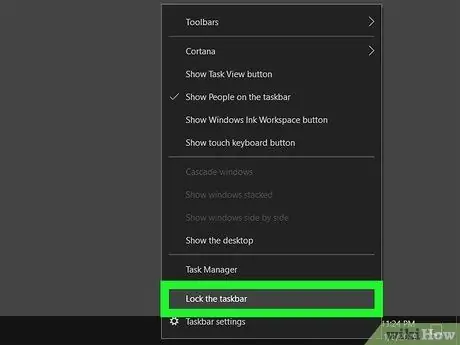
Стъпка 1. Отключете работната лента
За да промените размера, уверете се, че лентата е отключена. За да разберете дали лентата е заключена или не, щракнете с десния бутон върху празна колона на лентата и се уверете, че няма опция до опцията „Заключване на лентата на задачите“. Ако има проверка, щракнете веднъж върху опцията „Заключване на лентата на задачите“, за да я отключите.
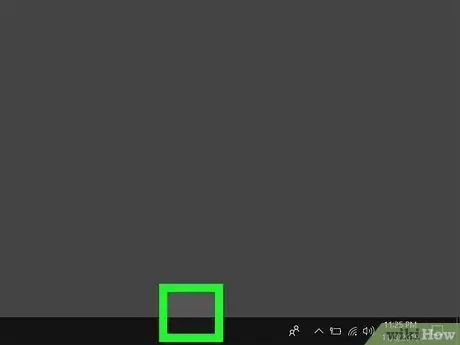
Стъпка 2. Поставете курсора върху линията в горната част на лентата
След това курсорът ще се промени на двустранна стрелка.
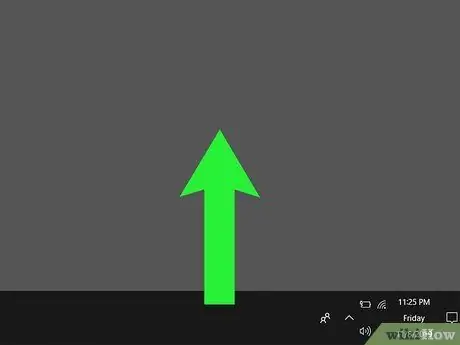
Стъпка 3. Щракнете и плъзнете ъгъла на лентата към върха
След това размерът на острието ще бъде увеличен. Друга възможност е да плъзнете ъгъла на лентата надолу, за да намалите нейния размер.
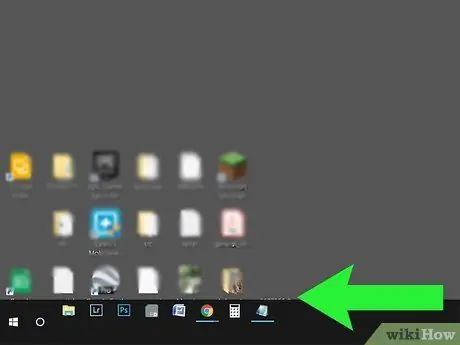
Стъпка 4. Променете позицията на работната лента
Можете да промените позицията на лентата вдясно, вляво или в горната част на екрана. Просто щракнете и плъзнете лентата в горната, лявата или дясната страна на екрана.
Тази стъпка е полезна, когато работната лента блокира обекти в долната част на екрана. Можете временно да преместите позицията на лентата
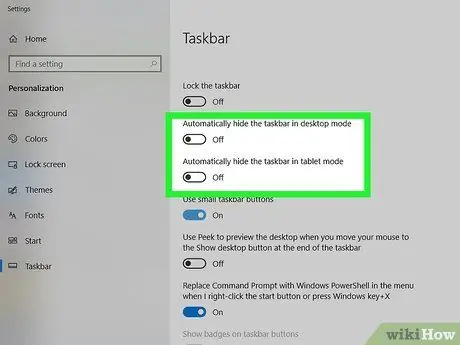
Стъпка 5. Изключете функцията за автоматично скриване („Автоматично скриване“)
Понякога компютърът автоматично скрива лентата от екрана. Ако това е притеснително, следвайте тези стъпки, за да деактивирате функцията за автоматично скриване:
- Щракнете с десния бутон върху празно място на лентата.
- Кликнете върху „ Настройки на лентата на задачите " (или " Имоти ”В Windows 7 и 8) в долната част на изскачащото меню.
- Щракнете върху превключвателя до опцията „Автоматично скриване на лентата на задачите в режим на работния плот“.
- Щракнете върху превключвателя до „Автоматично скриване на лентата на задачите в режим таблет“.
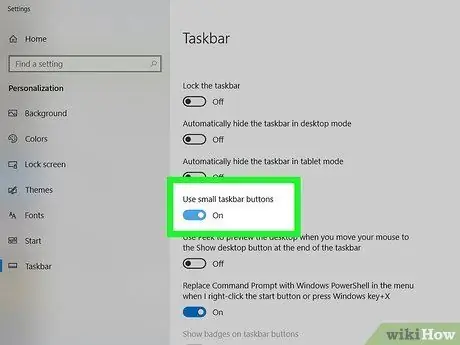
Стъпка 6. Намалете иконата на лентата
Ако искате да намалите иконата на лентата, изпълнете следните стъпки:
- Щракнете с десния бутон върху празно място на лентата.
- Кликнете върху „ Настройки на лентата на задачите " (или " Имоти ”В Windows 7 и 8) в долната част на изскачащото меню.
- Щракнете върху превключвателя до опцията „Използване на малки бутони на лентата на задачите“.
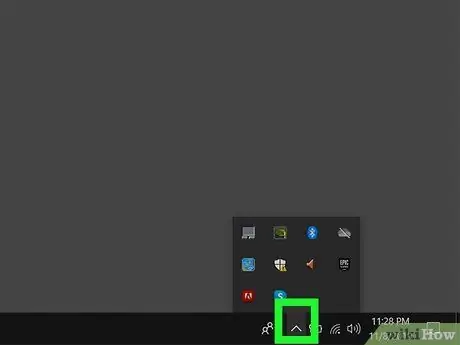
Стъпка 7. Щракнете
в долния десен ъгъл (само за Windows 8 и 10).
Иконата изглежда като скоба, сочеща нагоре. След като щракнете, всички скрити мини икони ще бъдат показани в изскачащо поле. Можете да персонализирате какви икони искате да се показват в лентата с инструменти или скритата кутия с икони, като щракнете и плъзнете иконата от лентата до скритото поле или обратно. По този начин можете да преместите някои от иконите наоколо и да създадете допълнително място в лентата с инструменти.
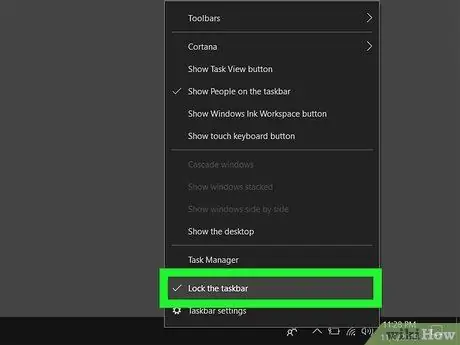
Стъпка 8. Заключете лентата с инструменти отново
В този момент можете отново да заключите лентата, ако искате. За да го заключите, щракнете с десния бутон върху празно място на лентата и щракнете върху „ Заключете лентата на задачите ”.






